美圖秀APP怎麼摳圖到另一張照片上
- WBOYWBOYWBOYWBOYWBOYWBOYWBOYWBOYWBOYWBOYWBOYWBOYWB轉載
- 2024-03-19 15:43:25939瀏覽
php小編小新教你如何使用美圖秀APP輕鬆實現摳圖合成,將你喜歡的圖片摳出並嵌入到另一張照片中,讓你的創意無限發揮!透過簡單的操作步驟,你可以輕鬆完成這項創意效果,為照片增添趣味與個性。跟著我們的指引,體驗摳圖合成的樂趣吧!
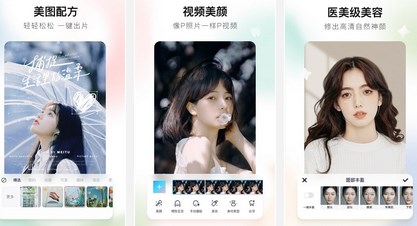
#1.安裝並開啟美圖秀APP,選擇【圖片美化】功能,前往修圖頁面中;
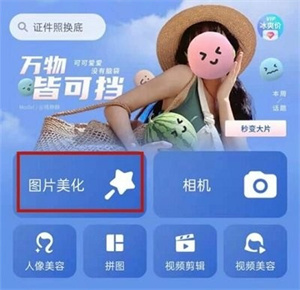
#2.接著點選一張需要處理的圖片,然後選擇圖片下方的【摳圖】工具;

#3.使用者可以手動修改摳圖的區域,下圖所示;
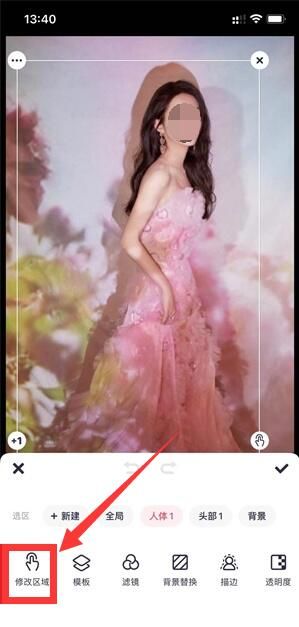
#4.完成摳圖之後再點選下方的【背景替換】功能;
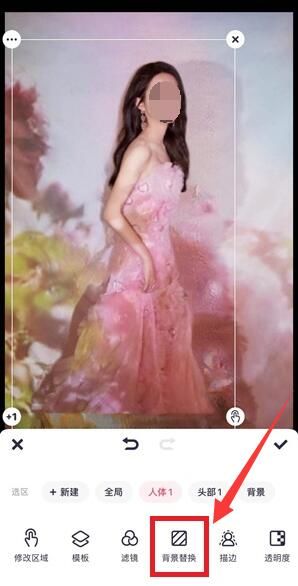
#5.最後大家將其導入到另外一張圖片中即可。

#
以上是美圖秀APP怎麼摳圖到另一張照片上的詳細內容。更多資訊請關注PHP中文網其他相關文章!
陳述:
本文轉載於:doyo.cn。如有侵權,請聯絡admin@php.cn刪除

